適用於 Mac 的 5 款最佳屏幕錄像機 [免費和付費]
已發表: 2022-10-28屏幕錄製的目的不僅僅是記錄或用於專業目的。 在處理重要的事情或玩您最喜歡的遊戲時,您可能需要即時屏幕記錄來保存重要時刻。 此外,如果您是在線導師,您將需要多個屏幕錄像來向您的學生傳達正確的信息。
儘管由於市場上有大量可用的屏幕錄像機,但要為自己確定最好的屏幕錄像機可能會很複雜。 如果您也在這裡尋找在 Mac 上錄製視頻的應用程序,本指南將為您提供幫助。 請繼續閱讀以了解我們為 Mac 最佳屏幕錄像機精心挑選的選擇。 我們已經提到了適用於您設備的免費和付費 MacBook 屏幕錄製工具。
2022 年少數適用於 Mac 的最佳屏幕錄像機
閱讀每個付費和免費屏幕錄像機 Mac 軟件的完整信息、功能和定價範圍。 選擇合適的付費或免費屏幕錄像機 Mac。
1. 卡姆塔西亞
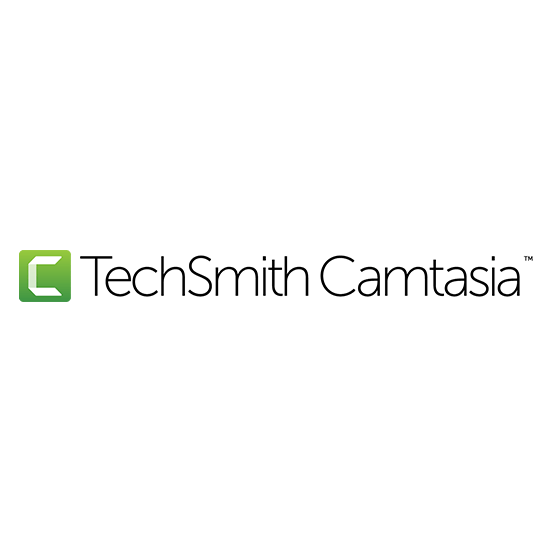
我們的 Mac 最佳屏幕錄像機列表中的第一個是 Camtasia。 正如該工具所聲稱的那樣,它在一個地方既是屏幕錄像機又是視頻編輯器。 Mac 屏幕錄像機是初學者、自由職業者、專業人士和導師的完美選擇。
您可以使用 Camtasia 輕鬆創建教程、YouTube 視頻、演示會話視頻等。 它允許根據用戶要求進行視頻編輯,也是 Windows 的絕佳工具。 雖然試用版是免費提供的,但您必須切換到高級版才能使用非凡的功能。
Camtasia的特點
- 記錄您的網絡攝像頭屏幕、演示文稿,甚至屏幕的一小部分,即特定窗口。
- 從龐大的可用音頻、音樂和音效庫中的錄音背景中添加所需的音樂。
- 在錄音的背景中根據需要自定義音頻的設置
- 將動畫添加到屏幕錄製中。 此外,在光標的移動中添加效果。
- 為視頻附加字幕。
Camtasia的缺點
- 該工具無法安排視頻錄製,即自動駕駛模式不可用。
- 專業版定價相對較高
價錢
通過 30 天免費試用,屏幕錄像機 MAC 提供以下價格型號。
- 一次性計劃或個人:299.99 美元
- 商業計劃書:299.99 美元
- 教育計劃:214.99 美元
- 非營利組織和政府計劃:268.99 美元
訪問這裡
2.OBS
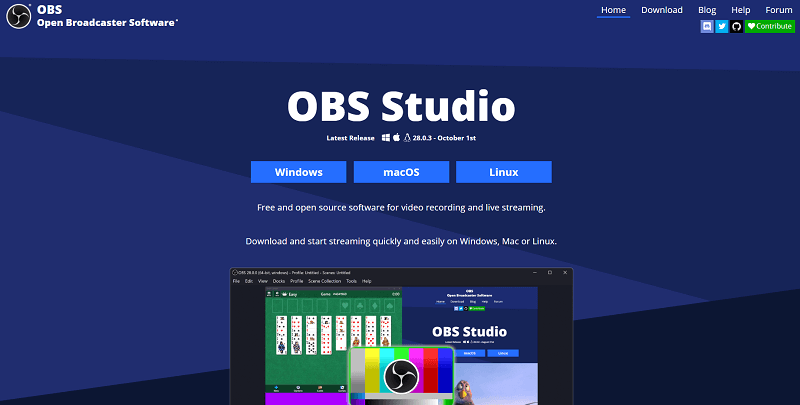
我們的 Mac 最佳屏幕錄像機列表中的下一個是 OBS,即 Open Broadcaster Software。 儘管可以免費使用,但該軟件提供了您只能在付費軟件中獲得的功能。 但是學習工具的工作是相當複雜的並且有一個陡峭的曲線。 這導致它成為不適合用戶的選擇。

但最重要的是,它提供專業級別的錄音。 此外,記錄特定窗口或整個屏幕,並包括可用的不同默認呈現。 總體而言,在尋找 Macbook 屏幕錄製的免費替代品時,該工具是值得的。
OBS的特點
- 通過添加不同的插件來擴展功能。
- 在從一個屏幕切換到下一個屏幕時為屏幕錄製添加過渡。
- 使用直觀的混音器獲得正確的聲音。
- 最多可監控 8 個場景。 此外,添加過渡。
- 設置熱鍵以開始和停止錄製、在多個屏幕之間切換以及執行更頻繁的任務。
OBS的缺點
- 它缺乏培訓材料,初學者可能不會覺得它易於使用。
- 屏幕錄製開始時未提供任何指示。
- 沒有一個全面的客戶服務團隊。
價錢
OBS 工具免費提供。
立即訪問
3.織機
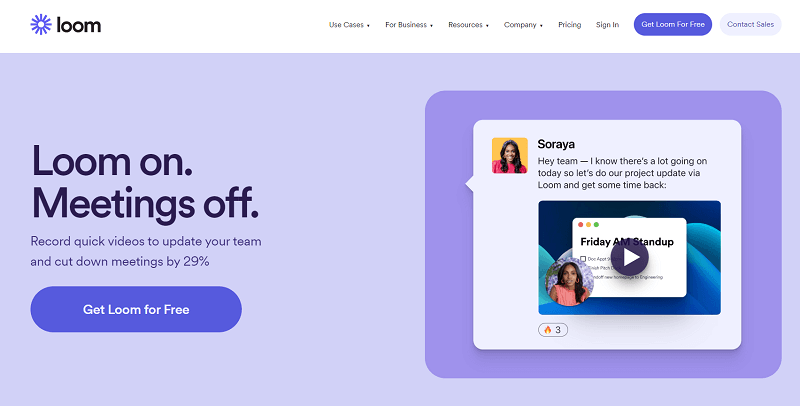
Mac Loom 的另一款最佳屏幕錄像機,全球用戶超過 1400 萬。 它與 Mac 和 Windows 兼容,吸引了不同類型用戶的關注。 為了簡化屏幕錄製,也可以僅使用 Chrome 插件訪問它。
Loom 的用戶界面簡單、輕鬆且有效。 因此,它是設計師、專業人士、教育工作者和其他企業用戶的首選之一。
織機的特點
- 使用 App screen recorder <ac 或只是一個 chrome 擴展啟用快速屏幕錄製。
- 只需單擊一下即可創建您自己的成績單並刪除填充內容
- 反應和評論包括使反饋部分變得有趣的表情符號
- 卓越的降噪功能
- 沒有水印的視頻保存選項
- 簡單的用戶界面使用安全密鑰保護視頻
- 以高清錄製屏幕
織機的缺點
- 免費計劃僅允許 5 分鐘的屏幕錄製。
- 敏感內容無法使用傳感器功能
- 更新不會自動下載,因此需要手動下載。
價錢
根據用戶要求,Loom 用戶可以使用以下定價模型:
- 入門包:免費提供
- 商務包:每位用戶每月 8 美元,按年計費。
- Enterprise Pack:根據用戶要求定制定價
立即訪問
4. Screencast-O-Matic
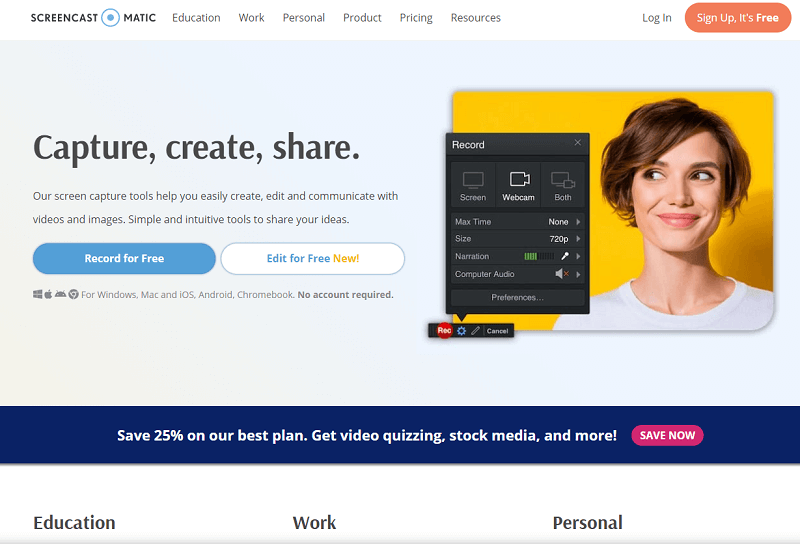
最簡單的屏幕錄像機之一 Mac Screencast-O-Matic 的推出旨在輕鬆進行視頻編輯和交流。 根據製作者的說法,他們的目標受眾包括專業人士、教師和編輯。 該軟件可在全球(190 個國家/地區)使用。 6000 萬用戶使用 Screencast-O-Matic 錄製了視頻。
屏幕錄像機 Mac 社區充滿活力,對該軟件非常滿意。 雖然視頻編輯僅限付費版用戶使用,但它擁有所需的一切。
Screencast-O-Matic 的特點
- 具有平滑過渡效果和疊加的動畫視頻錄製
- 從所需位置或設備導入所需的圖像、視頻、音頻等
- 使用預定義樣式編輯文本、圖像和形狀
- 使用放大功能突出顯示視頻的特定部分或部分
- 包括同步旁白、添加音樂或來自系統的音頻
- 從錄製中隱藏光標或網絡攝像頭屏幕
Screencast-O-Matic 的缺點
- 免費版不支持視頻編輯
- 免費版不允許全屏錄製
- 需要最新版本的 Java 才能加載視頻
- 即使在關閉系統後,它也會在後台運行,從而影響系統的性能。
價錢
定價計劃因 Solo Deluxe、Solo Premier、Solo Max 和 Team business 而異。 他們每個人的價格模型如下。
- 獨奏豪華版:每月 4 美元,每年計費
- Solo Premier:每月 6 美元,每年計費
- Solo Max:每月 10 美元,按年計費
- 團隊業務:每位用戶每月 8 美元,每年支付
立即訪問
5. 屏幕流
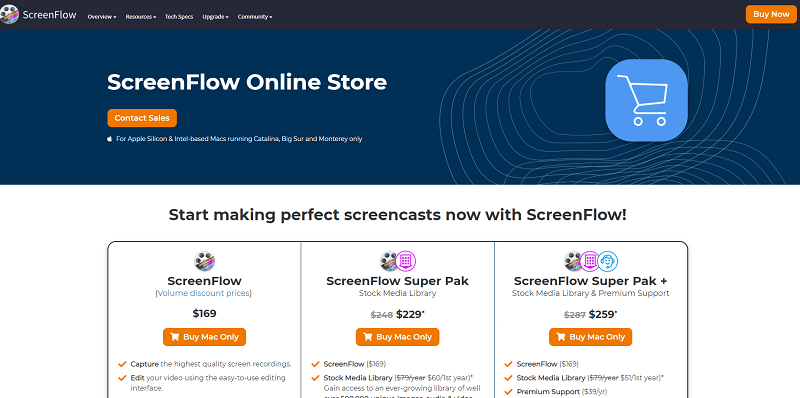
這是 Mac ScreenFlow 的另一個最佳屏幕錄像機。 該軟件非常易於使用,可以截屏和編輯視頻。 Telestream 公司為開發人員、營銷人員和教育工作者的 Mac 用戶開發了該工具。 但隨著時間的推移,來自不同流的用戶正在使用 ScreenFlow 進行編輯和錄製。
憑藉最令人印象深刻的功能,它也是頂級編輯工具之一。 它啟用了提供視頻或音頻元素操作的多軌時間線。
ScreenFlow的特點
- 即使是多個屏幕錄製,也可以錄製高質量的視頻。
- 添加動畫、多聲道音頻、過渡和徒手註釋來編輯錄音。
- 為您的錄音添加和編輯字幕。
- 使用模板編輯教程和視頻記錄。
- 創建 GIF 或 APNG 並輕鬆將它們導出到所需位置。
- 完全專注的客戶支持,以解決用戶查詢。
ScreenFlow 的缺點
- 資產庫沒有部分
- Pro 升級的價格更高,以釋放軟件的全部潛力。
價錢
- ScreenFlow 即批量折扣價 – 149 美元
- ScreenFlow Super Pal ie Stock Media Library – 229 美元
- ScreenFlow Super Pak – 259 美元
立即訪問
Mac 最佳屏幕錄像機的結束行
希望現在您知道 Mac 上最好的屏幕錄像機。 根據您的需求和可用性為您的設備做出正確的選擇。 此外,請確保您選擇的軟件也具有錄製的編輯功能。 如果您正在尋找建議,我們建議您使用 Camtasia 和 Loom。 因為這些工具對於屏幕錄像機 Mac 具有無與倫比的卓越功能。
如果我們錯過了任何最好的免費屏幕錄像機 Mac,請在評論中告訴我們。 此外,對於任何其他問題,請使用下面的評論部分。 我們也將不勝感激您的建議。 從我們的博客訂閱時事通訊,並隨時了解更多有趣的更新。
